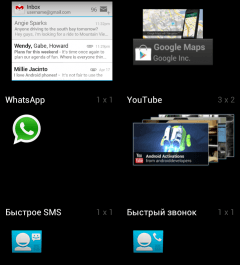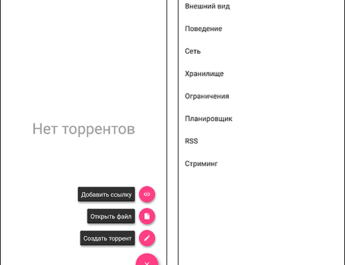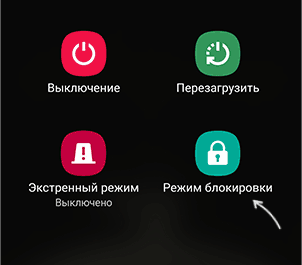У цьому огляді — найкращі безкоштовні емулятори Android для ПК та ноутбуків Windows 10, 8.1 та Windows 7, які підходять у тому числі і для слабких комп’ютерів. Навіщо вони можуть знадобитися? — звичайному користувачеві для ігор або окремих програм, розробники Android використовують емулятори для всебічного тестування своїх програм (у другій частині статті представлені Android емулятори для розробників).
Якщо вам потрібно завантажити емулятор Android і спробувати запуск програм та ігор на комп’ютері з Windows останніх версій, тут ви знайдете кілька способів зробити це. Крім емуляторів, існують інші можливості запуску Android додатків на комп’ютері, наприклад: Як встановити Android на комп’ютер як ОС (а також запустити з флешки або встановити у віртуальну машину Hyper-V, Virtual Box або іншу).
Примітка: для роботи більшості емуляторів Android потрібно, щоб на комп’ютері в БІОС (UEFI) була включена віртуалізація Intel VT-x або AMD-v, як правило, вона включена за замовчуванням, але якщо при запуску виникають проблеми, зайдіть в БІОС і перевірте налаштування . Також, якщо емулятор не запускається, перевірте, чи не включені компоненти Hyper-V у Windows, вони можуть спричинити неможливість запуску. Докладніше про це: Як увімкнути віртуалізацію на комп’ютері або ноутбуці.
Nox App Player (NoxPlayer)
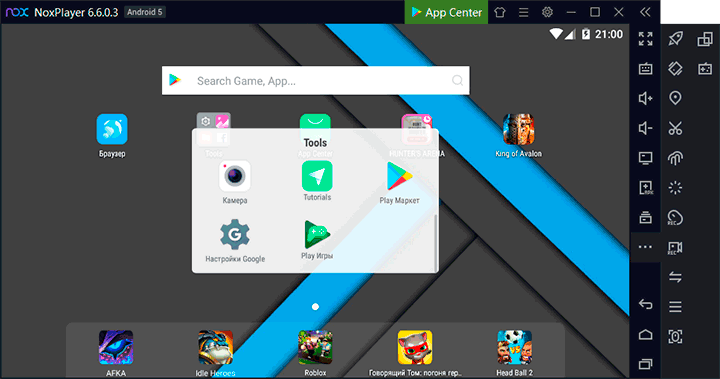
Nox Player – дуже відомий емулятор з відмінними відгуками користувачів. Він повністю добре сумісний з різними іграми і, що цікаво, дозволяє використовувати різні версії Android в рамках одного емулятора, що дозволяє при необхідності або встановити більш нову версію, або, якщо у вас слабкий комп’ютер або ноутбук, більш стару, яка може бути більш продуктивною на конкретному устаткуванні.
З додаткових цікавих нюансів – підтримка не тільки Windows 10, 8.1 і Windows 7, але й версія емулятора для Mac OS, теми оформлення, запис макросів.
Ще одна важлива деталь: серед усіх емуляторів Android, які існують уже тривалий час, NoxPlayer — той, який у середньому має найкращі відгуки користувачів, а частка негативних дуже невелика.
BlueStacks
Bluestacks — ймовірно, найвідоміший і найпопулярніший емулятор Android: безкоштовний, що регулярно оновлюється і існує довше за інші аналогічні програми.

Серед переваг емулятора Bluestacks останньої версії можна виділити:
- Гнучкі налаштування продуктивності, що дозволяють встановити параметри, придатні для вашого, у тому числі не дуже продуктивного ПК.
- Налаштування керування в іграх з миші та клавіатури та наявність встановлених налаштувань для більшості популярних ігор.
- Відмінна сумісність: часто ігри, які вилітають в інших емуляторах, успішно працюють у Bluestacks.
- Вбудований Play Маркет, підтримка ADB (Android Debug Bridge).
Водночас деякі користувачі повідомляють, що саме на їхніх пристроях Bluestacks показує меншу продуктивність, ніж інші емулятори, хоча зі свого боку цього підтвердити не можу: на моєму ноутбуці з інтегрованою графікою цей емулятор показав одні з найкращих результатів.
LDPlayer – швидкий емулятор
LDPlayer – один з найкращих і найбільш продуктивних емуляторів Android для ігор. Сумісний майже з усіма сучасними іграми та додатками.

Серед переваг емулятора, крім продуктивності та високого FPS навіть при використанні інтегрованої відеокарти:
- Вбудований Play Маркет та власний магазин програм, що дозволяє виконувати завантаження ігор без облікового запису Google.
- Налаштування керування в іграх клавіатурою та мишею, включаючи підтримку макросів. Популярні шутери вже мають попередньо налаштовану зручну розкладку клавіатури. Підтримується керування геймпадом.
- Емулятор на офіційному сайті доступний з різними версіями Android.
- Налаштування дозволяють виділити потрібну кількість ядер процесора та пам’яті, включити root-доступ та задати інші параметри для своїх завдань.
- Хороша інтеграція з Windows 10, 8.1 або Windows 7: підтримка перетягування як APK, так і інших файлів з основної ОС до емулятора.
- Можливість запуску кількох окремих вікон емулятора.
MuMu App Player – емулятор Android для слабких ПК
Android емулятор MuMu App Player, згідно з багатьма відгуками користувачів – ідеальний варіант для слабких ПК з встановленим Play Маркет.
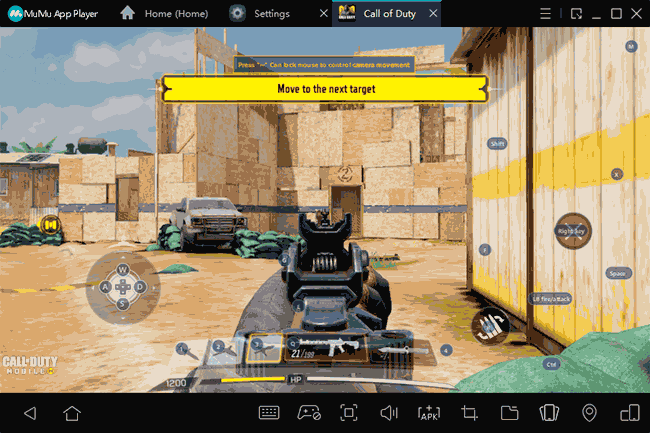
В іншому, в емуляторі ви зможете знайти функції та налаштування аналогічні іншим таким програмам:
- Гнучка настройка керування з клавіатури в Android іграх на комп’ютері, встановлені параметри керування для популярних шутерів.
- Налаштування продуктивності апаратних характеристик емулятора.
- Інтеграція з Windows для встановлення APK, можливість увімкнути root доступ, обмежити FPS, що іноді позитивно позначається на продуктивності.
MEmu – якісний емулятор Android
MEmu – один з небагатьох безкоштовних емуляторів андроїд для Windows.
При цьому програма показує високу швидкість роботи, хорошу сумісність з іграми з Play Маркет (у тому числі при установці з APK) та корисні додаткові можливості, такі як загальний доступ до папок на комп’ютері, прив’язування клавіш клавіатури до областей екрана, заміна GPS та інші.
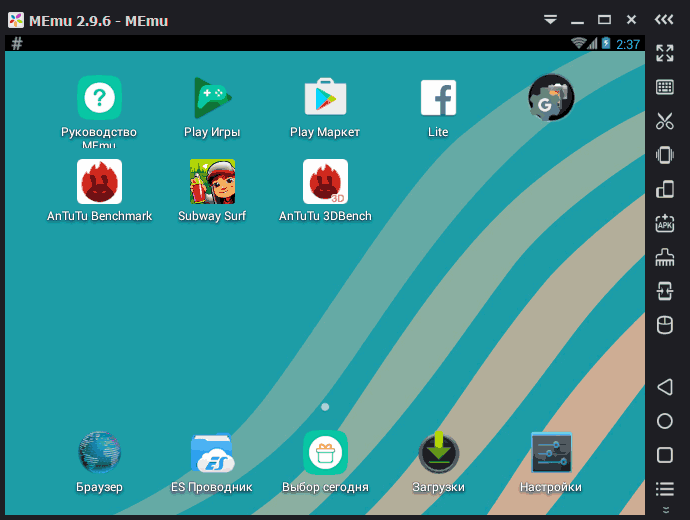
Remix OS Player
Емулятор Remix OS Player відрізняється від інших тим, що базується на Remix OS – модифікації Android x86, “заточеної” спеціально для запуску на комп’ютерах та ноутбуках (з кнопкою Пуск, Панеллю завдань). В іншому – це той же Android, на даний момент часу – Android 6.0.1. Основний недолік працює тільки на процесорах Intel.
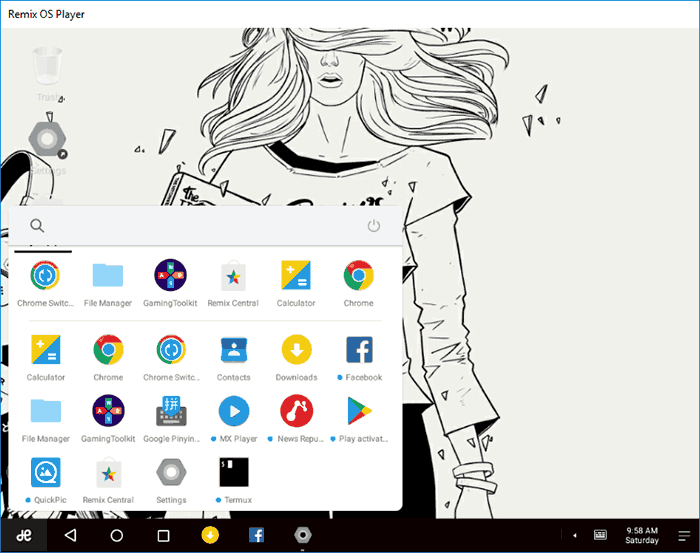
XePlayer
До переваг XePlayer можна віднести дуже низькі системні вимоги та порівняно високу швидкість роботи. Більш того, як заявлено на офіційному сайті розробника, підтримуються системи Windows XP – Windows 10, що є рідкістю для емуляторів.
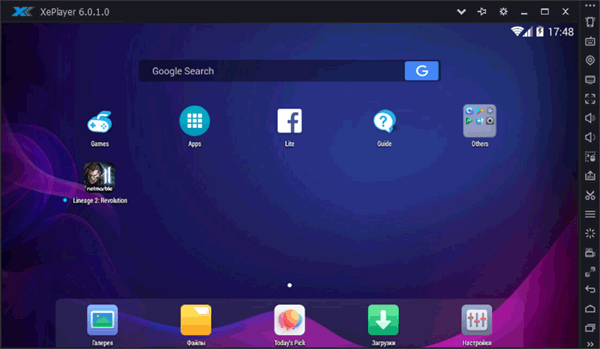
Ще один приємний момент саме в цій програмі підтримка введення з фізичної клавіатури відразу після встановлення (з цим часто доводиться помучитися в інших емуляторах).
Емулятор Leapdroid
Наприкінці 2016 року в коментарях до цієї статті став позитивно згадуватися новий емулятор Android для Leapdroid. Відгуки справді гарні, а тому вирішено було поглянути на вказану програму.
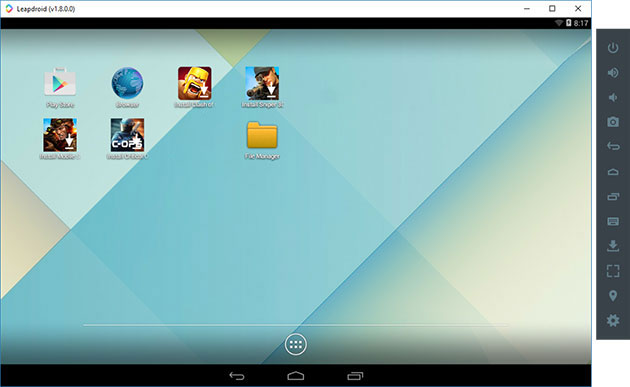
Серед переваг емулятора можна виділити: можливість роботи без апаратної віртуалізації, високу продуктивність та підтримку більшості Android ігор та програм.
Koplayer
Koplayer – ще один безкоштовний емулятор, що дозволяє легко запустити Android ігри та програми на комп’ютері або ноутбуку з Windows. Так само, як і попередні варіанти, Koplayer працює досить швидко на слабких системах, має схожі налаштування, включаючи призначення кількості оперативної пам’яті для емулятора. Ну а найцікавіше, що є в цій програмі – дуже зручне настроювання клавіатури для кожної гри окремо, причому для клавіш можна призначити жести по екрану Android, дії акселлерометра, натискання на окремі області екрану.
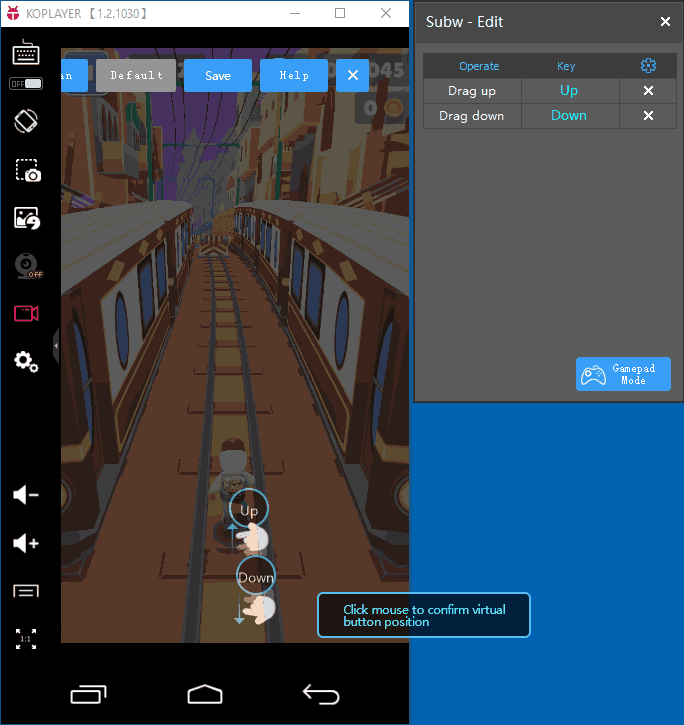
Tencent Gaming Buddy (офіційний емулятор Android для PUBG Mobile)
Tencent Gaming Buddy – Android емулятор, призначений в даний час для однієї єдиної гри PUBG Mobile в Windows (хоча існують способи встановлення та інших ігор). Головне в ньому – висока продуктивність у цій конкретній грі та зручне управління.
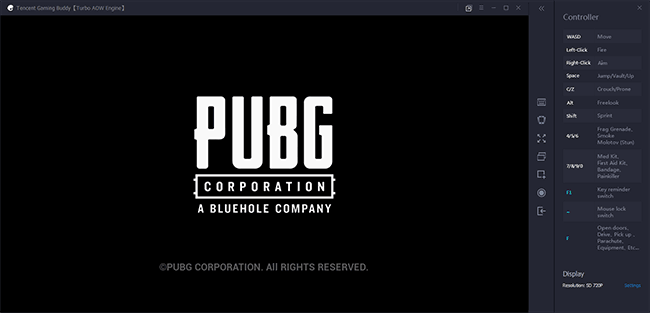
AMIDuOS
AMIDuOS – популярний та якісний емулятор Android для Windows від American Megatrends. Є платним, але протягом 30 днів його можна використовувати безкоштовно, тому якщо на даний момент часу жоден з варіантів запуску андроїд додатків на комп’ютері або ноутбуці вам не підійшов, рекомендую спробувати, до того ж цей варіант відрізняється за продуктивністю та функціями від інших представлених емуляторів.
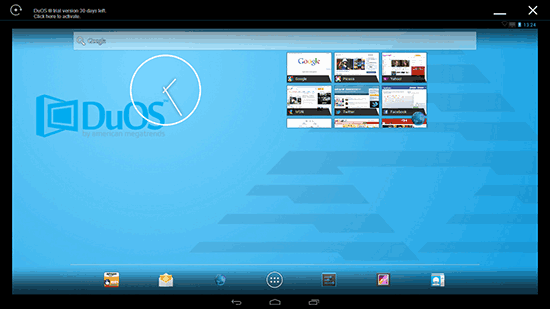
Раніше AMIDuOS був доступний на офіційному сайті розробника, тепер емулятор доведеться знайти на сторонніх сайтах, оскільки офіційний був закритий.
Емулятор Android для Windows Droid4X
У коментарях до цього огляду способів запуску Android в ОС Windows, один із читачів запропонував спробувати новий емулятор Droid4X, відзначивши якість виконання та швидкість роботи.
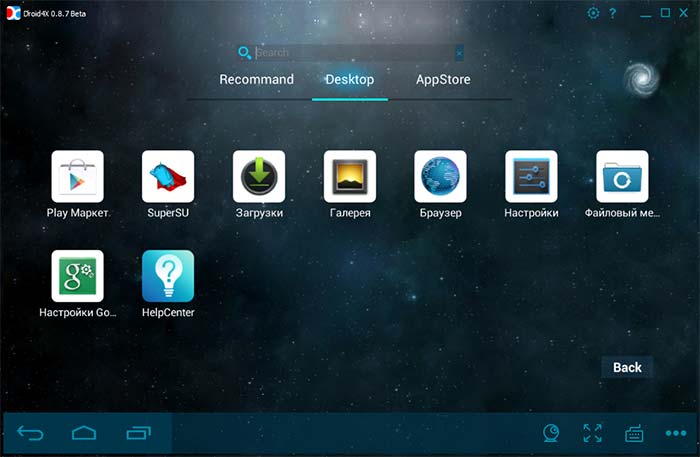
Droid4X – дійсно цікавий варіант емулятора, що швидко працює, що дозволяє прив’язувати координати точок на екрані емульованого Android до певних клавіш на клавіатурі комп’ютера або ноутбука (може виявитися корисним для керування в грі), оснащений Play Market, можливістю встановлення APK і підключення папок Windows, підміни місце та іншими функціями.
Як тест я спробував запустити відносно важку гру Asphalt на старому ноутбуці Core i3 (Ivy Bridge), 4 Гб RAM, GeForce 410M. Працює гідно (не супер гладко, але грати можна). На жаль, офіційний сайт емулятора припинив існування, але при необхідності файли емулятора можна знайти в Інтернеті.
Windows Android або Windroy
Ця програма з нехитрою назвою від китайських програмістів, наскільки я зміг зрозуміти і побачити, принципово відрізняється від інших емуляторів Android для Windows. Судячи з інформації на сайті, це не емуляція, а портування Android та Dalvik у Windows, при цьому задіяні всі реальні апаратні ресурси комп’ютера та ядро Windows. Я не фахівець у таких речах, але за відчуттями Windroy найшвидше іншого перерахованого в цій статті і менш стабільне (останнє можна пробачити, оскільки проект ще в роботі).
Завантажити Windows Android ви можете з офіційного сайту (оновлення: офіційний сайт більше не працює, скачування WinDroy тепер доступне тільки на сторонніх сайтах), якихось проблем при встановленні та запуску помічено не було (проте, кажуть, що не у всіх запускається), крім того, що мені не вдалося переключити програму у віконний режим (запускається у повноекранному).
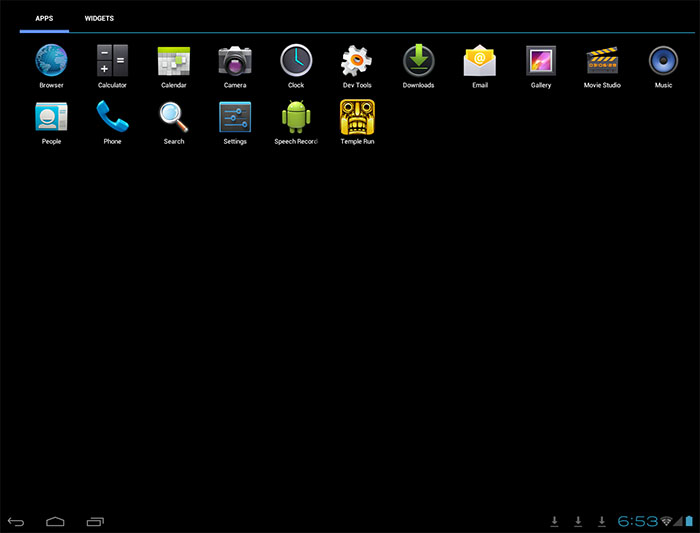
Примітка: встановлювати корінь диска, на тематичних форумах є багато інформації з приводу Windroy.
Емулятори Android для розробників
Якщо основне завдання всіх перелічених вище емуляторів – запуск Android ігор та додатків у Windows 10, 8 і Windows 7 звичайними користувачами, то наступні призначені в першу чергу для розробників додатків і дозволяють налагоджувати, підтримують ADB (відповідно, підключаються до Android Studio).
Створення емуляторів в Android Virtual Device Manager
На сайті для розробників програм Android – https://developer.android.com ви можете завантажити Android Studio і все, що необхідно для програмування під Android (Android SDK). Зрозуміло, що цей комплект включає і засоби для тестування і налагодження додатків на віртуальних пристроях. Емулятор можна створити і запустити навіть не заходячи в Android Studio:
- Відкрийте Android SDK Manager та завантажте SDK Manager та образ системи для емуляції потрібної версії Android.
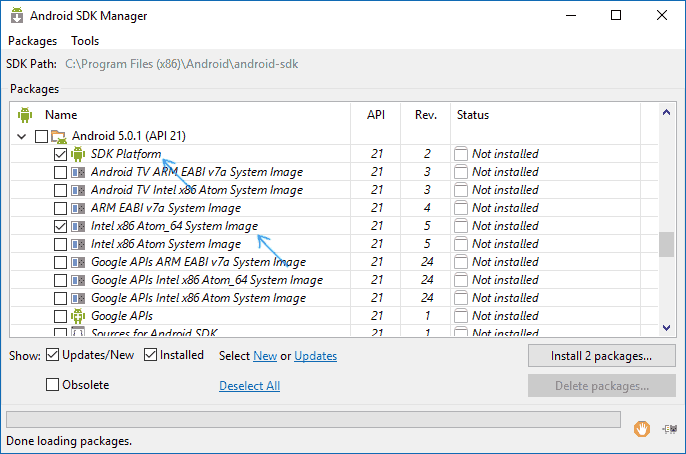
- Запустіть Android Virtual Device (AVD) Manager та створіть новий віртуальний пристрій.
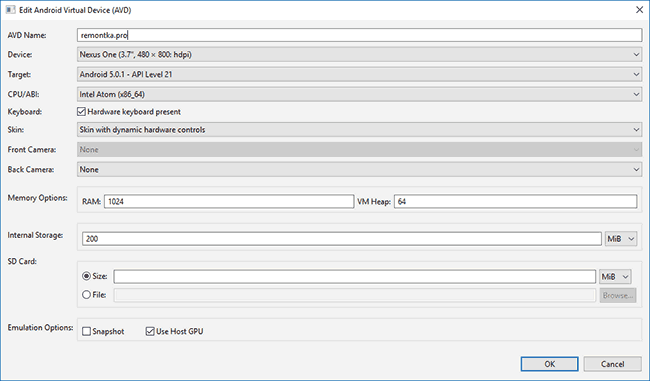
- Запустіть створений емулятор.
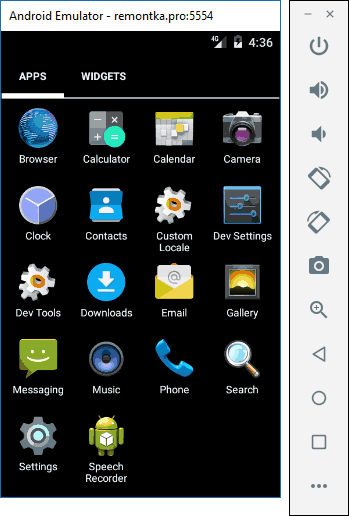
Таким чином, це офіційний спосіб, але він не надто простий для звичайного користувача. За бажання, всі інструкції з встановлення Android SDK і створення віртуальних пристроїв ви можете знайти на вказаному сайті, тут же я описувати детально весь процес не буду – це пішла б окрема стаття.
Genymotion — якісний емулятор Android для розробників із широкими функціями
Емулятори Android Genymotion як цільова аудиторія мають розробників, яким необхідно протестувати свої програми на великому наборі різних пристроїв і доступні у двох варіантах:
- У хмарі з доступом прямо в браузері, при цьому є можливість налагодження по USB та інша функціональність, як це був звичайний емулятор, а також можливість одночасної роботи в хмарі декількох екземплярів пристроїв з різними характеристиками. Цей варіант після короткого платного періоду надається лише з оплатою запущених екземплярів віртуальних пристроїв. Налаштування параметрів та запуск емулятора у браузері доступні після реєстрації на офіційному сайті. Там же є документація щодо роботи з ним.
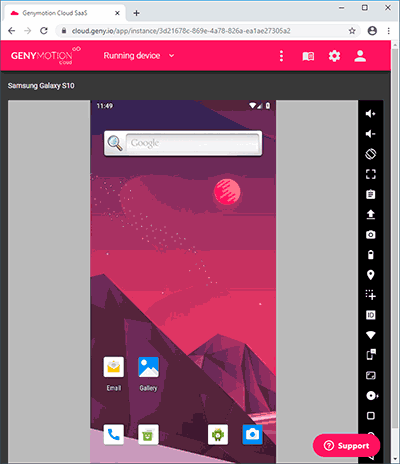
- Як офлайн-емулятори Genymotion Desktop на базі VirtualBox, доступні для Windows, Linux та Mac OS. У цій версії можливе безкоштовне використання з некомерційною метою, підтримка ADB з Android SDK Tools також присутня. Офлайн версія доступна для завантаження на офіційному сайті https://www.genymotion.com/download/ після створення облікового запису. При завантаженні потрібно вказати, що емулятор буде використовуватися For Personal Use і завантажити його в комплекті з VirtualBox або без нього (якщо у вас відсутній VB, завантажуємо разом з ним).
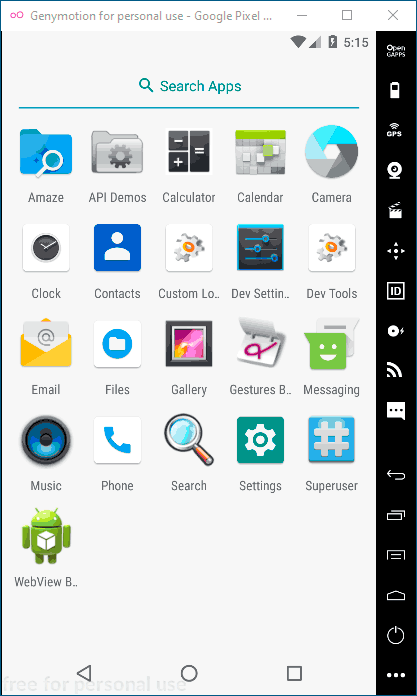
Версія емулятора Genymotion для ПК проста в установці, що дозволяє емулювати широкий набір реальних пристроїв з різними версіями ОС Android, включаючи нові. І, що може бути важливим, він працює швидко та підтримує апаратне прискорення графіки. Тут є інтеграція з популярними IDE, імітація вхідних дзвінків, смс, роботи камери, розряду батареї, запис екрану і багато інших функцій, які повинні знайти корисними програмісти.
Після запуску Genymotion на комп’ютері ви побачите список доступних пристроїв із встановленими параметрами (можна створити й власні). Вибравши будь-який пристрій, налаштувавши його ім’я та параметри апаратного забезпечення, версію Android, натисніть “Install” (установити), щоб завантажити необхідні файли. Емулятор готовий до запуску. За промовчанням є Root-доступ, але відсутні сервіси Google Play, однак є можливість встановлення Open GApps прямо в інтерфейсі емулятора.
У разі виникнення проблем із запуском емулятора, незважаючи на увімкнену віртуалізацію та вимкнений гіпервізор (у разі Windows 10 та 8.1), спробуйте запустити Genymotion від імені адміністратора.
Емулятор Visual Studio для Android
Не всі знають, але свій емулятор Android є і у Microsoft, доступний безкоштовно як окреме завантаження (поза Visual Studio). Призначений насамперед для крос-платформної розробки у Xamarin, але справно працює і з Android Studio.
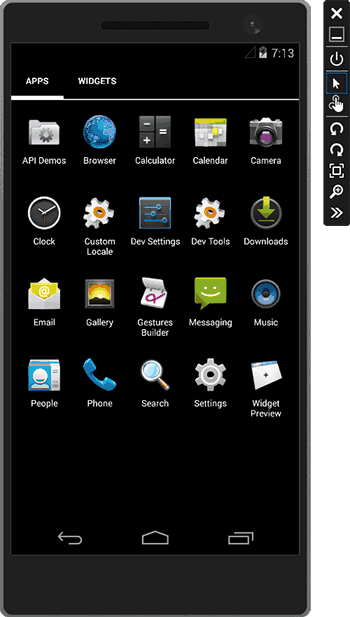
В емуляторі підтримується гнучка настройка параметрів, підтримка тестування гіроскопа, GPS, компаса, заряду батареї та інших параметрів, підтримка кількох профілів пристроїв. Основне обмеження – потрібна наявність компонентів Hyper-V у Windows, тобто. працювати емулятор буде тільки в Windows 10 і Windows 8 не нижче за Pro версії.

Одночасно, це може стати і перевагою, якщо ви використовуєте віртуальні машини Hyper-V (оскільки емулятор в Android Studio вимагає відключати ці компоненти). Завантажити Visual Studio Emulator for Android можна з офіційного сайту https://www.visualstudio.com/vs/msft-android-emulator/
Ще раз нагадаю про можливість використовувати Android на комп’ютерах і ноутбуках – встановити цю систему на комп’ютер (як другий або основний ОС), запустити з флешки або встановити Android на віртуальну машину Hyper-V, Virtual Box або іншу. Детальна інструкція: Встановлення Android на комп’ютер або ноутбук.